「エクセル 2013 マクロ ボタン」
「vba エクセル2010 マクロ ボタン 作成」
といった検索で、このサイト・インストラクターのネタ帳へのアクセスが時折見られます。
UI(ユーザーインターフェース)の大きく変更になった、2007以降のExcelで、マクロを実行するボタンを作成する方法を探している方による検索でしょうか。
VBA(Visual Basic for Applications)で作成したマクロを実行するには、[Alt]+[F8]キーなどで表示できる[マクロ]ダイアログから、
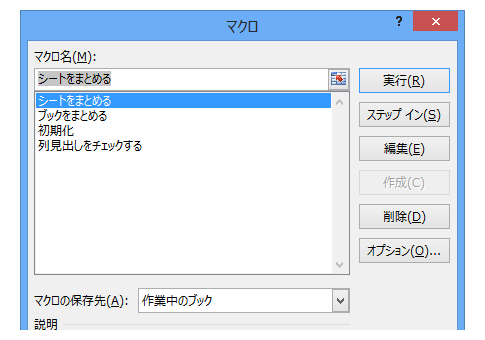
実行したいマクロを選択して[実行]ボタンをクリックするのが、基本の操作です。
頻繁に実行するマクロの場合は、いちいち[マクロ]ダイアログを表示するのが面倒ですから、マクロにショートカットキーを割り当てたり、マクロを実行するためのボタンを作成したり、といったことが行われます。
フォームボタンの作成
一口にマクロを実行するボタンといっても、実はいくつかの種類がありますが、まずはワークシート上にフォームボタンを作成する方法をご紹介しておきましょう。[開発]タブ
-[コントロール]グループ
-[挿入]
-[フォームコントロール]
-[ボタン]をクリック
↓
ワークシート上でドラッグしてボタンを作成
↓
表示された[マクロの登録]ダイアログで
マクロを指定後[OK]ボタンをクリック
上記の操作をしてワークシート上に作られたボタンをクリックすれば、指定されたマクロが実行できるようになります。
[開発]タブ-[コントロール]グループ-[挿入]-[フォームコントロール]-[ボタン]は、下図のボタンです。

上記の操作で作成されたボタンに表示されている文字を編集したり、実行するマクロを変更したりするときは、ボタンの上で右クリックすると表示されるショートカットメニューから操作してください。
- Newer:フォーマットの固定-月間250万PVにするのにやってきたこと
- Older:ISERRORの読み方は?-イズエラー
Home » エクセルマクロ・Excel VBAの使い方 » Excel 2013・2010・2007でマクロボタンを作成する-フォームコントロール
 『インストラクターのネタ帳』では、2003年10月からMicrosoft Officeの使い方などを紹介し続けています。
『インストラクターのネタ帳』では、2003年10月からMicrosoft Officeの使い方などを紹介し続けています。










